Azure Automation – Script de Start e Stop Automático – Power BI Embedded
Pessoal, Tudo bem?
Cenário
Alguns clientes tem se voltado para a implantação do Power BI Embedded em horários apenas administrativos encapsulando seus relatórios em um portal customizado, ou seja, fora do expediente o serviço é paralisado evitando assim cobrança desnecessária para o cliente, isto torna grande a redução de custo e potencializa a utilização do Power BI para muito mais usuários dentro da empresa.
Solução
Esta configuração é realizada via Automation do Azure, criando um runbook com o seguinte código:
workflow PBIEmbedded_StartStop
{
Param
(
[Parameter(Mandatory=$true)]
[String]
$AzureResourceGroup,
[Parameter(Mandatory=$true)]
[String]
$PowerBIEmbeddedName,
[Parameter(Mandatory=$true)]
[Boolean]
$Suspend
)
$connectionName = "AzureRunAsConnection"
try
{
# Get the connection "AzureRunAsConnection "
$servicePrincipalConnection=Get-AutomationConnection -Name $connectionName
"Logging in to Azure..."
Add-AzureRmAccount -ServicePrincipal -TenantId $servicePrincipalConnection.TenantId -ApplicationId $servicePrincipalConnection.ApplicationId -CertificateThumbprint $servicePrincipalConnection.CertificateThumbprint
}
catch {
if (!$servicePrincipalConnection)
{
$ErrorMessage = "Connection $connectionName not found."
throw $ErrorMessage
} else{
Write-Error -Message $_.Exception
throw $_.Exception
}
}
if($Suspend -eq $true )
{
try
{
#Suspending the Service
"Suspending $PowerBIEmbeddedName started"
$SuspendOperation = Suspend-AzureRmPowerBIEmbeddedCapacity -Name $PowerBIEmbeddedName -ResourceGroupName $AzureResourceGroup -PassThru
"$PowerBIEmbeddedName is Suspended Successfully"
}
catch
{
Write-Error -Message $_.Exception
throw $_.Exception
}
}
else
{
try
{
#Resuming the Service
"Resuming $PowerBIEmbeddedName"
$ResumeOperation = Resume-AzureRmPowerBIEmbeddedCapacity -Name $PowerBIEmbeddedName -ResourceGroupName $AzureResourceGroup -PassThru
"$PowerBIEmbeddedName Resumed Successfully "
}
catch
{
Write-Error -Message $_.Exception
throw $_.Exception
}
}
}
O que pode ocorrer ao você tentar implementar pela primeira vez é o seguinte erro:
Suspend-AzureRmPowerBIEmbeddedCapacity’ is not recognized as the name of a cmdlet + automation
Outro erro comum:
Cannot find the ‘Test-AzureRmPowerBIEmbeddedCapacity’ command. If this command is defined as a workflow, ensure it is defined before the workflow that calls it. If it is a command intended to run directly within Windows PowerShell (or is not available on this system), place it in an InlineScript: ‘InlineScript { Test-AzureRmPowerBIEmbeddedCapacity }’
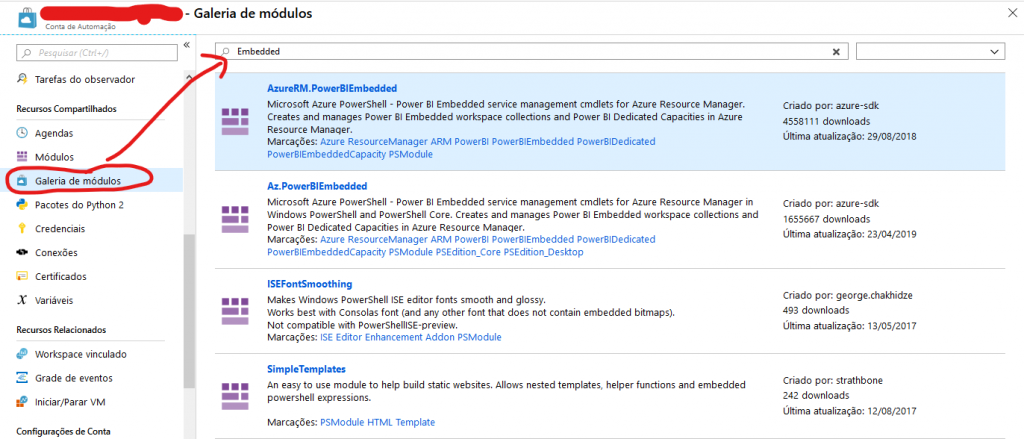
Para isto, basta você importar os seguintes módulos em sua conta do Automation:
- AzureRM.profile
- AzureRM.PowerBIEmbedded
Eles possibiltam a utilização do cmdlets que o script necessita.
Espero que ajude!
Até breve,
Vithor da Silva e Silva | Consultor e Instrutor | SQL Server e Power BI
vithor@vssti.com.br

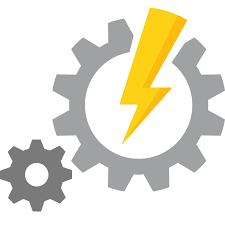
I not to mention my guys were found to be digesting the nice strategies from the website and then unexpectedly I had an awful suspicion I never thanked the website owner for those techniques. These guys happened to be absolutely passionate to read them and have now surely been using these things. Many thanks for genuinely so kind and then for finding varieties of high-quality subject areas millions of individuals are really desirous to be informed on. My very own honest regret for not expressing appreciation to you sooner.
My spouse and i were so cheerful John managed to carry out his homework from the precious recommendations he discovered in your blog. It is now and again perplexing to just be offering concepts which usually people today may have been trying to sell. So we understand we have got the website owner to give thanks to for this. The explanations you’ve made, the easy web site menu, the relationships you can help create – it’s everything superb, and it’s really aiding our son in addition to the family reckon that the content is enjoyable, which is certainly unbelievably indispensable. Many thanks for everything!
I have to express my appreciation to the writer for rescuing me from such a setting. Right after checking through the search engines and coming across recommendations which were not pleasant, I figured my entire life was over. Existing minus the answers to the issues you have resolved as a result of your posting is a crucial case, as well as those which could have negatively damaged my career if I had not encountered your website. Your main natural talent and kindness in controlling all the stuff was excellent. I don’t know what I would’ve done if I hadn’t come upon such a stuff like this. I am able to at this moment relish my future. Thank you very much for your expert and effective help. I will not be reluctant to propose the blog to any individual who needs guidance about this topic.
My wife and i felt really fortunate Albert managed to conclude his investigation from the ideas he gained out of your web page. It’s not at all simplistic to just always be giving freely instructions which often people have been selling. We discover we now have the writer to give thanks to for this. Most of the illustrations you made, the easy blog menu, the friendships you will make it possible to engender – it’s got mostly powerful, and it’s really helping our son and the family do think this content is thrilling, which is certainly unbelievably essential. Thanks for all!
My wife and i got so thankful John managed to do his studies out of the ideas he was given through the weblog. It’s not at all simplistic to just possibly be giving for free instructions which usually people may have been making money from. We take into account we now have the website owner to be grateful to for that. The illustrations you have made, the straightforward website menu, the relationships you can assist to foster – it’s most remarkable, and it’s really aiding our son in addition to us imagine that this topic is amusing, which is particularly essential. Thanks for everything!
I have to voice my admiration for your kind-heartedness for folks that should have help on this concern. Your real dedication to passing the message all through ended up being amazingly important and has truly helped women like me to arrive at their goals. The helpful guidelines indicates a whole lot a person like me and far more to my fellow workers. Thanks a ton; from each one of us.
I enjoy you because of all of the labor on this site. Betty take interest in going through internet research and it is easy to understand why. My partner and i know all about the lively method you provide simple secrets via your blog and in addition strongly encourage participation from others on the idea and our own child is truly discovering a lot of things. Take advantage of the rest of the new year. You’re performing a first class job.
I needed to put you this bit of remark so as to say thanks over again for your lovely techniques you’ve documented in this case. It is so seriously open-handed of you giving unreservedly all that a lot of people could have advertised for an ebook to make some profit for their own end, precisely since you could possibly have tried it if you ever considered necessary. These tips additionally served like a fantastic way to be sure that other individuals have the same fervor similar to mine to realize significantly more with regards to this problem. I am certain there are several more pleasurable times up front for individuals that look over your site.
I wanted to develop a quick word to be able to appreciate you for these pleasant techniques you are posting here. My rather long internet investigation has at the end been paid with reputable facts and techniques to exchange with my visitors. I ‘d admit that we readers are quite lucky to exist in a wonderful website with so many special professionals with good concepts. I feel quite lucky to have discovered your weblog and look forward to plenty of more awesome moments reading here. Thanks once again for all the details.
I want to express some appreciation to this writer for rescuing me from such a situation. As a result of browsing throughout the online world and getting things which were not productive, I thought my life was well over. Existing devoid of the strategies to the issues you’ve resolved through your article is a critical case, and the ones which could have badly affected my entire career if I had not noticed your site. Your own personal natural talent and kindness in maneuvering a lot of things was excellent. I am not sure what I would have done if I had not come upon such a solution like this. It’s possible to at this time look ahead to my future. Thanks very much for the impressive and effective guide. I won’t think twice to propose the blog to anyone who wants and needs recommendations about this situation.
I simply desired to say thanks all over again. I am not sure what I would have carried out in the absence of the basics shared by you concerning such a area of interest. It was a very frightening problem for me personally, but taking a look at your skilled form you managed that took me to leap with fulfillment. I’m thankful for your guidance and in addition wish you recognize what a powerful job that you are doing training many others through the use of your webblog. Most likely you’ve never come across any of us.
Thank you a lot for giving everyone an extremely terrific opportunity to read critical reviews from here. It is often so nice and also full of fun for me personally and my office mates to search your site at least thrice weekly to find out the fresh guidance you will have. Of course, I’m just usually amazed with all the unbelievable inspiring ideas you serve. Selected 4 facts in this posting are clearly the best we’ve ever had.
I intended to create you the little note to say thank you as before just for the splendid principles you have provided on this website. It has been really particularly open-handed with people like you to supply publicly just what many individuals would have offered for sale for an e book to end up making some money for their own end, even more so seeing that you might well have tried it if you ever decided. Those smart ideas likewise served as a easy way to be certain that other individuals have similar fervor like mine to figure out much more pertaining to this condition. I believe there are lots of more pleasurable periods up front for people who scan your site.
I would like to convey my affection for your kind-heartedness supporting folks who really want help on this one content. Your special commitment to getting the message all around was extraordinarily productive and has constantly permitted guys just like me to attain their desired goals. Your personal warm and friendly guideline entails a lot a person like me and even more to my office colleagues. With thanks; from all of us.
I would like to show thanks to the writer for rescuing me from this type of challenge. After researching through the the net and coming across thoughts which were not powerful, I was thinking my entire life was done. Living without the presence of answers to the issues you have sorted out by way of your good report is a serious case, and the kind which may have in a wrong way damaged my entire career if I hadn’t noticed your site. Your own personal mastery and kindness in playing with everything was very useful. I am not sure what I would’ve done if I hadn’t encountered such a solution like this. I’m able to now relish my future. Thanks so much for this skilled and results-oriented help. I won’t think twice to endorse your site to anybody who should have care on this matter.
Thank you a lot for giving everyone an extraordinarily nice possiblity to read from here. It is usually very ideal and as well , stuffed with a lot of fun for me and my office friends to search your web site more than three times weekly to study the newest issues you will have. And definitely, I am also always happy considering the extraordinary advice you give. Selected 4 points on this page are clearly the most suitable we have ever had.
I’m also commenting to let you understand what a fabulous discovery my wife’s daughter undergone reading your blog. She mastered a wide variety of things, including what it’s like to have an awesome teaching nature to get the rest without problems grasp specified grueling subject matter. You really exceeded our own expected results. I appreciate you for rendering these valuable, trustworthy, explanatory and cool tips on the topic to Jane.
Thanks a lot for giving everyone an extraordinarily superb opportunity to read in detail from this site. It really is very pleasurable plus stuffed with amusement for me personally and my office peers to search your site particularly three times in 7 days to see the fresh tips you have. And definitely, I’m certainly impressed with the breathtaking methods you serve. Some 4 ideas in this article are indeed the most impressive I’ve ever had.
Thank you so much for providing individuals with remarkably superb opportunity to read from here. It really is so terrific plus full of a good time for me and my office fellow workers to search your web site at the very least three times a week to see the latest secrets you have got. Of course, we are at all times impressed with all the amazing information you give. Certain 3 points in this article are particularly the most effective I’ve had.
I am glad for commenting to make you be aware of of the brilliant experience my princess developed studying your webblog. She learned a wide variety of details, including how it is like to have an ideal teaching heart to let most people very easily thoroughly grasp selected tortuous things. You really exceeded people’s expectations. Many thanks for displaying those practical, dependable, edifying as well as easy tips on your topic to Lizeth.
I must convey my love for your kindness giving support to persons who really want guidance on this particular niche. Your very own commitment to passing the solution throughout had been definitely important and has continuously enabled people like me to get to their aims. Your interesting help denotes a great deal to me and still more to my mates. Thank you; from each one of us.
I have to voice my love for your kindness giving support to folks who absolutely need guidance on this issue. Your personal commitment to passing the solution all around appears to be definitely invaluable and has usually allowed men and women like me to get to their aims. The warm and helpful publication can mean a lot to me and extremely more to my office colleagues. Warm regards; from all of us.
I enjoy you because of all your valuable effort on this site. My niece takes pleasure in getting into internet research and it’s really simple to grasp why. Most of us learn all about the powerful method you offer functional secrets via this web blog and strongly encourage contribution from website visitors on this idea then our favorite child is certainly starting to learn a great deal. Have fun with the remaining portion of the new year. You are always performing a splendid job.
I want to express thanks to the writer just for bailing me out of this type of condition. Right after browsing through the search engines and obtaining basics which were not pleasant, I thought my life was over. Existing without the presence of approaches to the difficulties you’ve fixed by means of this report is a serious case, as well as the ones which may have adversely affected my entire career if I had not come across the website. Your skills and kindness in dealing with all areas was very helpful. I don’t know what I would’ve done if I had not come upon such a subject like this. I am able to at this moment look forward to my future. Thanks a lot very much for the impressive and result oriented guide. I won’t be reluctant to propose your web blog to anyone who desires direction about this situation.
Thanks a lot for providing individuals with remarkably marvellous possiblity to read critical reviews from this blog. It’s always so nice and jam-packed with amusement for me personally and my office mates to search your blog no less than 3 times in a week to read through the newest items you have got. And lastly, we are actually satisfied concerning the sensational thoughts served by you. Selected 2 areas in this post are completely the most beneficial we have ever had.
I needed to write you this tiny note to be able to thank you very much yet again about the stunning thoughts you have featured in this article. It is certainly extremely open-handed with people like you to convey easily all a few people would have offered for sale as an e book to help make some money for their own end, primarily considering the fact that you might well have tried it if you ever desired. The ideas additionally served like a fantastic way to comprehend many people have a similar passion just as my very own to learn lots more pertaining to this problem. I know there are thousands of more fun times ahead for folks who browse through your blog post.
I wish to show my appreciation to you for rescuing me from this type of trouble. Because of searching through the the net and seeing solutions which were not productive, I believed my entire life was done. Existing without the strategies to the problems you’ve sorted out all through your good guideline is a critical case, and those that could have adversely damaged my entire career if I hadn’t encountered your web page. That understanding and kindness in playing with every aspect was vital. I am not sure what I would have done if I had not discovered such a subject like this. It’s possible to now look forward to my future. Thanks so much for your professional and amazing help. I won’t be reluctant to propose your blog to anyone who will need guidance about this subject.
I wanted to send you that very little word in order to say thanks a lot yet again just for the magnificent solutions you’ve contributed on this website. It’s simply strangely open-handed of you giving unhampered what exactly a lot of folks would’ve supplied as an e-book to make some cash for themselves, mostly given that you might have done it in case you desired. Those tactics additionally served to provide a great way to know that other people online have similar interest like my personal own to know the truth a whole lot more regarding this issue. I am sure there are several more pleasurable moments ahead for those who scan your blog post.
I have to get across my admiration for your generosity in support of those who have the need for help with in this field. Your personal commitment to passing the solution across has been surprisingly helpful and has truly made associates just like me to get to their ambitions. Your insightful guide can mean much to me and even more to my office workers. Thanks a ton; from each one of us.
Thanks so much for providing individuals with a very special chance to read in detail from this web site. It’s always so fantastic plus jam-packed with a good time for me personally and my office mates to visit your site at a minimum three times in one week to find out the newest issues you have got. Not to mention, I’m so usually happy concerning the surprising information served by you. Some 4 tips in this article are particularly the most suitable I have ever had.
My spouse and i felt so comfortable when Emmanuel managed to round up his studies from the precious recommendations he discovered out of the web page. It’s not at all simplistic to just find yourself releasing solutions that some people have been making money from. And now we keep in mind we’ve got the website owner to give thanks to for this. These illustrations you have made, the straightforward web site menu, the friendships you assist to foster – it’s got everything overwhelming, and it’s leading our son and our family reckon that the subject is satisfying, which is certainly very indispensable. Thanks for the whole thing!
I would like to get across my passion for your kindness for people who need help with the niche. Your very own commitment to getting the message all-around ended up being unbelievably powerful and has in most cases allowed those just like me to get to their aims. Your warm and helpful facts denotes a great deal to me and especially to my office workers. Thanks a ton; from everyone of us.
I needed to create you a tiny observation just to thank you the moment again on the nice principles you’ve contributed in this case. It’s quite shockingly generous of people like you to allow extensively precisely what most people would have sold as an electronic book to end up making some cash for their own end, notably now that you could possibly have tried it if you considered necessary. The basics additionally acted to provide a fantastic way to fully grasp someone else have the same dreams the same as my very own to figure out more and more pertaining to this problem. I am sure there are a lot more pleasant opportunities in the future for people who go through your site.
My wife and i got so lucky John managed to conclude his reports from your precious recommendations he got in your site. It is now and again perplexing to just find yourself giving for free information that many other folks may have been trying to sell. And we do know we’ve got the blog owner to thank because of that. The entire explanations you’ve made, the straightforward website menu, the relationships your site make it easier to engender – it’s got mostly spectacular, and it’s helping our son in addition to us recognize that this situation is thrilling, and that’s quite important. Thank you for all!
I must express some appreciation to the writer for bailing me out of this type of problem. Just after surfing around throughout the online world and getting principles that were not helpful, I believed my entire life was done. Living minus the strategies to the difficulties you have fixed by way of your article is a serious case, as well as the kind which may have negatively damaged my entire career if I had not encountered the blog. The competence and kindness in handling every part was precious. I am not sure what I would have done if I had not discovered such a subject like this. I can also at this moment look ahead to my future. Thanks for your time so much for this expert and results-oriented help. I will not think twice to refer your site to anybody who needs to have guidance about this area.
My wife and i have been quite ecstatic when Peter could round up his analysis from the precious recommendations he got through the web site. It’s not at all simplistic to just choose to be offering guides that many many others may have been making money from. And we also fully understand we’ve got the blog owner to be grateful to for this. The specific explanations you’ve made, the straightforward site navigation, the relationships your site make it easier to create – it’s most superb, and it’s aiding our son and our family feel that this issue is brilliant, and that is very important. Thank you for the whole lot!
Thank you a lot for providing individuals with an exceptionally spectacular chance to read from this site. It can be so awesome and stuffed with a lot of fun for me personally and my office acquaintances to visit your site minimum three times in a week to find out the new things you will have. And indeed, I am also at all times fulfilled considering the great tactics you give. Selected 2 tips in this posting are honestly the best we have all had.
I have to voice my affection for your kind-heartedness giving support to those who absolutely need assistance with this particular matter. Your very own commitment to getting the solution up and down has been really good and have all the time permitted folks just like me to reach their pursuits. Your amazing interesting publication indicates a lot to me and especially to my mates. With thanks; from each one of us.
I and also my buddies came looking through the good secrets and techniques found on the website and then all of the sudden came up with an awful suspicion I never thanked the website owner for those tips. These guys are already happy to study them and now have without a doubt been taking pleasure in those things. I appreciate you for indeed being simply kind and for making a choice on this sort of brilliant tips millions of individuals are really wanting to be aware of. Our sincere apologies for not expressing appreciation to sooner.
I precisely had to thank you very much yet again. I’m not certain the things that I might have created without the type of thoughts provided by you on that subject matter. This was an absolute difficult concern in my opinion, however , taking a look at your specialized mode you solved it made me to jump with contentment. Now i am happy for this work and hope you realize what a great job that you’re undertaking educating many others with the aid of your website. Probably you haven’t come across any of us.
I would like to express my appreciation for your kind-heartedness supporting individuals who must have assistance with this subject matter. Your real commitment to getting the solution all-around ended up being exceptionally significant and have continually encouraged women just like me to attain their dreams. Your new warm and friendly advice signifies a lot a person like me and even more to my fellow workers. Warm regards; from everyone of us.
I in addition to my guys were found to be reviewing the nice items from your website while all of a sudden developed an awful suspicion I never thanked you for those strategies. The ladies happened to be as a result thrilled to study them and have now definitely been making the most of those things. I appreciate you for indeed being really kind as well as for making a decision on these kinds of wonderful ideas millions of individuals are really eager to know about. My very own honest apologies for not expressing appreciation to you earlier.
I precisely wished to thank you so much yet again. I’m not certain what I might have made to happen in the absence of the actual tactics shared by you concerning such industry. This was a frustrating situation for me, nevertheless taking note of the skilled avenue you managed the issue made me to cry over delight. I am just happy for this work and believe you are aware of a great job you have been putting in training people today with the aid of your webpage. More than likely you haven’t met all of us.
DIMI aka Diminutive Coin (https://diminutivecoin.com) is a hybrid POW/POS cryptocurrency based on HMQ1725 algo. Its current value is $1 at exchanges and with only 200k coins ever minted it can even surpass BTC itself. Join Diminutive Coin at https://discord.gg/wSWYktwMFs.